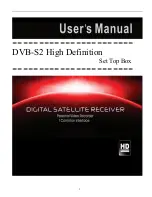28
28
Español
"System"
Ajuste la configuración del sistema:
1. Seleccione el elemento de menú.
2. Ajuste la configuración.
3. Pulse el botón OK.
4. Pulse el botón Salir para salir del
menú.
"Parental Guidance": Restringe el acceso
a los canales que no son adecuados
para niños. Para bloquear el canal,
introduzca la contraseña.
"Set Password": Cambia la contraseña para
los programas bloqueados. Introduzca
la contraseña antigua, seguida de la
contraseña nueva. Para confirmar,
vuelva a introducir la contraseña nueva.
"Factory Default": Introduzca la
contraseña y pulse el botón OK para
volver a la configuración de fábrica. Se
eliminarán todos los canales y ajustes.
"Information": Visualización de la
información relativa al modelo, el
hardware y el software.
"Software Update":
•
Habilite o deshabilite la función
de descarga inalámbrica (OAD).
•
Actualice el software mediante USB.
"USB"
Ajuste la configuración de USB:
1. Seleccione el elemento de menú.
2. Ajuste la configuración.
3. Pulse el botón OK.
4. Pulse el botón Salir para salir del
menú.
"Photo Configure":
• "Slide Time": Ajusta el intervalo de
la presentación.
• "Slide Mode": Ajusta el efecto de la
presentación.
• "Aspect Ratio": Muestra la foto con
su relación de aspecto original.
• "“Discard": Muestra la foto en modo
de pantalla completa.
"Movie Configure":
• "Aspect Ratio":
- "Keep": Reproduce la película con
su relación de aspecto original.
- "Discard": Reproduce la película
en modo de pantalla completa.
• "Subtitle Specific":
"Small" / "Normal" / "Big": Muestra
los subtítulos en modo pequeño,
normal o grande.
• "Subtitle BG":
- "White" / "Transparent" / "Gray" /
"YellowGreen": Muestra los subtítulos
en fondo blanco, transparente, gris
o verde-amarillo.
• "Subtitle FontColor":
- "Red" / "Blue" / "Green" / "White" /
"Black": Muestra los subtítulos en fuente
roja, azul, verde, blanca o negra.
"PVR Configure":
• "Record Device": Seleccione el disco
para la grabación.
• "Format": Formatea el disco
seleccionado.
"Multimedia"
"Multimedia":
1. Pulse los botones arriba/abajo para
seleccionar archivos diferentes.
2. Pulse el botón OK.
3. Utilice los botones en el mando
a distancia para reproducir los
archivos multimedia.
Botones de colores:
1. Cuando aparezca la imagen, pulse
el botón rojo en el modo zoom
para cambiar entre vista previa
y pantalla completa.
2. Pulse el botón verde para cambiar
el nombre del archivo PVR en la
página de reproducción PVR.
3. Pulse el botón amarillo para eliminar
el archivo PVR de la página de
reproducción PVR.
4. Pulse el botón azul para entrar en
el modo de mostrar parrilla.
Función PVR
Preparativos
1. Asegúrese de hacer una copia de seguridad de todos los datos anteriores del
dispositivo USB para evitar la pérdida de datos.
2. Antes de empezar la grabación PVR, asegúrese de que el dispositivo esté apagado
antes de insertar un dispositivo USB con un mínimo de 4 GB de espacio libre.
3. Asegúrese de que el dispositivo USB se haya insertado correctamente para
evitar daños en el puerto USB.
4. Puede grabar los programas solo de uno en uno.
5. Para preparar el dispositivo USB, siga “PVR Configure” en el menú “USB”.
Grabación
1. Seleccione el programa.
2. Pulse el botón de grabación para empezar a grabar. La pantalla muestra
brevemente el mensaje “Enter record waiting”.
3. Pulse el botón info una vez para mostrar el indicador de tiempo de
grabación. Pulse el botón info dos veces si desea información adicional.
4. Pulse el botón Parar para detener la grabación.
5. Pulse el botón OK para cancelar la grabación.
6. Pulse el botón Salir para seguir grabando.
Reproducción
1. Pulse el botón de menú.
2. Seleccione “USB“. Pulse el botón OK.
3. Seleccione “Multimedia”. Pulse el botón OK.
4. Seleccione “PVR”. Pulse el botón OK. Los programas grabados se indican en la
carpeta HBPVR.
5. Seleccione el programa. Pulse el botón OK.
6. Para mostrar una vista previa, eliminar o cambiar el nombre de un archivo,
siga las instrucciones en pantalla.
7. Para eliminar el archivo, pulse el botón amarillo. Pulse el botón OK.
Nota: No es posible eliminar o cambiar el nombre de un archivo en el modo
de reproducción.
8. Para moverse hacia arriba en el menú, pulse el botón Salir.
Temporizador de programación EPG
1. Pulse el botón EPG para mostrar la guía electrónica de programación (EPG).
2. Seleccione el programa. Pulse el botón OK.
3. Compruebe la información “Event add” en pantalla.
4. Pulse el botón abajo para seleccionar el modo.
5. Pulse el botón derecha para seleccionar “View” o “Record”.
“View“: Un mensaje en pantalla le avisará a la hora del programa programado.
Si es necesario, puede cambiar el canal.
“Record”: Para grabar programas a una hora predeterminada posterior. Un mensaje
en pantalla le avisará cuando vaya a empezar la grabación. Nota: No puede cambiar
el canal sin detener la grabación.
Lista de reservas
La función de lista de reservas muestra un programa con todas las grabaciones
programadas.
1. Para abrir la lista de reservas cuando está viendo un canal, pulse el botón azul.